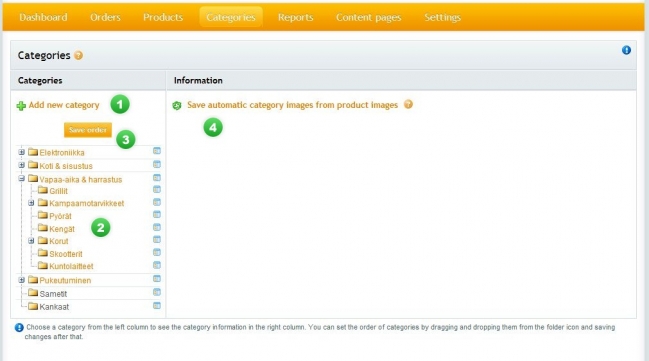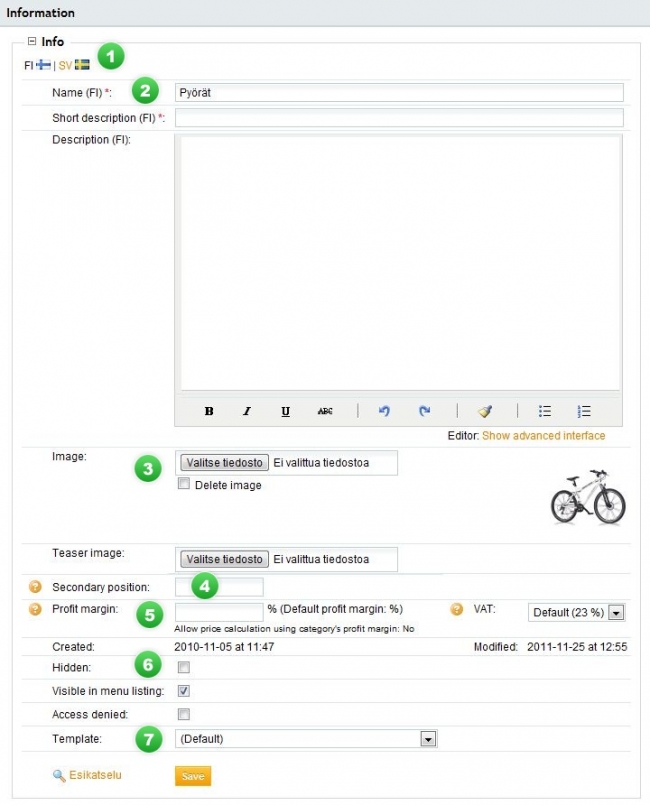Catégories
Modifiez les catégories de produits dans le système à partir de la gestion des catégories. Créez des catégories et des sous-catégories parentes, et décidez d'une commande sur la page de l'administrateur ainsi que lors de l'inscription de l'utilisateur de la boutique en ligne.
| 1 | Ajoutez une nouvelle catégorie en cliquant sur Ajouter une nouvelle catégorie. |
| 2 | Les catégories sont répertoriées sous forme d'une arborescence. Développez les catégories parentes pour afficher les sous-catégories en cliquant sur le signe "+" et, de manière correspondante, cachez-les en cliquant sur le signe "-" de la catégorie parente. Faites glisser et déposez une catégorie sous une autre pour en faire une sous-catégorie. De même, faites glisser et déposez les sous-catégories loin d'être indentées pour former des catégories séparées. Cliquez sur le nom d'une catégorie pour en modifier les détails. Cliquez sur [ |
| 3 | N'oubliez pas de sauvegarder l'ordre des catégories en cliquant sur Sauvegarder l'ordre après avoir glissé et déposé les différentes catégories dans un nouvel ordre. |
| 4 | Les images des catégories peuvent être sauvegardées automatiquement à partir des images des produits dans les catégories. |
En cliquant sur le nom d'une catégorie, l'information s'ouvre sur la colonne de droite et peut être modifiée. Cliquez sur Enregistrer.
| 1 |
Changer la langue de la catégorie. Utilisez cet outil pour donner à la catégorie un nom distinct et des descriptions dans différentes langues. La langue utilisée apparaît entre parenthèses après les noms des champs concernés par le changement. |
| 2 |
Donnez à la catégorie un nom et une brève description, qui peut être indiquée par exemple dans la liste des catégories. Si nécessaire, une description plus longue de la catégorie peut également être donnée. |
| 3 |
Ajouter une image et une image d'accroche pour la catégorie. Comme pour les produits, l'image d'accroche apparaîtra dans la liste des catégories pour symboliser une catégorie, et l'image réelle sera affichée lorsque la catégorie aura été sélectionnée. L'utilisation des images peut également être spécifiée d'autres manières dans la mise en page. Les deux images peuvent être téléchargées à partir d'un ordinateur en utilisant l'option Parcourir... de votre interface utilisateur en cliquant sur le bouton. Une image peut être supprimée en sélectionnant Supprimer l'image. Appuyez toujours sur le bouton Enregistrer après avoir effectué des modifications. |
| 4 |
Définir un lieu secondaire pour une catégorie. Cette fonction peut être utilisée, par exemple, pour inscrire une catégorie dans une autre liste de catégories sur le site public. |
| 5 | Déterminez la marge bénéficiaire et la taxe sur la valeur ajoutée, que les produits de la catégorie utiliseront par défaut. |
| 6 |
Cachez une catégorie en sélectionnant Caché, afin qu'elle ne soit pas visible sur la boutique en ligne. Si une catégorie est cachée, tous les produits qu'elle contient le seront également. |
| 7 | Déterminez un modèle pour une catégorie, qui sera utilisé lors de la navigation vers la catégorie dans la liste des catégories. |